آموزش اضافه کردن وضعیت دلخواه برای مطالب در وردپرس
آیا میخواهید وضعیت دلخواه خود را برای مطالب سایتتان در وردپرس اضافه کنید؟ وضعیت مطلب در وردپرس ابزاری است که به شما اجازه می دهد تا مطالب خود را بر اساس جریانی که در طی تایید و انتشار دارند، سازماندهی کنید. در این مطلب میخواهیم به شما نشان دهیم که چگونه می توانید به آسانی وضعیت دلخواه خود را به مطالبتان اضافه کنید.

وضعیت مطلب در وردپرس چیست و چرا به آن نیاز دارید؟
وضعیت مطلب ابزاری است که به وردپرس مرحله ای را یک مطلب در حال طی کردن است می گوید. برای مثال، مطالبی که ناقص هستند، به عنوان “پیش نویس” ذخیره می شوند. وقتی که شما مطلبی را منتشر می کنید، وضعیت مطلب به “منتشر شده” تغییر می کند.

وضعیت مطلب به وردپرس کمک می کند تا چگونگی مدیریت و نمایش مطالب در سایت شما را انتخاب کند. برای مثال، به صورت خودکار مطالبی را که به صورت “پیش نویس” ذخیره شده اند از صفحه اصلی خارج کرده و آنها را نمایش نمی دهد.
به صورت پیش فرض، وردپرس شامل وضعیت های زیر است که شما می توانید از آنها استفاده کنید:
- پیش نویس – مطلبی که ذخیره شده اما ناقص است و هنوز منتشر نشده است.
- پیش نویس خودکار – وردپرس دارای قابلیتی است که به صورت خودکار یک پیش نویس را به عنوان رونوشت ذخیره می کند.
- برای بازبینی – مطالبی که کامل بوده و برای بازبینی ثبت شده اند اما هنوز منتشر نشده اند.
- زمان بندی شده
- خصوصی
- مطالبی که به زباله دان منتقل شده اند.
جدای از این وضعیت های پیش فرض، شما همچنین می توانید وضعیت دلخواه خود را برای بهبود تحریریه ایجاد کنید.
با این تفاسیر بهتر است به چگونگی ایجاد وضعیت دلخواه برای مطالب در وردپرس بپردازیم.
روش اول: ایجاد وضعیت دلخواه با استفاده از افزونه
این روش آسانتر بوده و استفاده از آن به اکثر کاربران توصیه می شود. این روش به شما اجازه می دهد تا بتوانید وضعیت دلخواه خود برای مطالب را ایجاد کنید تا بتوانید تحریریه سایت خود با چندین نویسنده را بهتر مدیریت کنید.
ابتدا شما باید افزونه Edit Flow را نصب و فعال کنید. برای دریافت این افزونه می توانید از لینکی که در پایین همین مطلب قرار داده است استفاده کنید.
در صورتیکه با نصب افزونه در وردپرس آشنا نیستید، می توانید مقاله “سه روش مختلف نصب پلاگین (افزونه) در وردپرس” را مطالعه کنید.
بعد از نصب و فعالسازی افزونه کافی است بر روی Edit Flow در منوی سمت راست پیشخوان وردپرس کلیک کنید تا به صفحه تنظیمات افزونه منتقل شوید.

افزونه Edit Flow شامل بخش های مختلفی است و شما می توانید این ویژگی ها را از صفحه تنظیمات افزونه فعال/غیرفعال کنید. در صفحه تنظیمات افزونه بر روی دکمه Edit Statuses که در بخش Custom Statuses قرار دارد کلیک کنید.
Edit Flow به صورت خودکار وضعیت های زیر را ایجاد می کند:
- Pitch – وضعیتی است که به عنوان وضعیت پیش فرض برای مطالب جدید تعیین می شود.
- Assigned – میتوانید نویسنده ای را انتخاب کرده و مطلبی را به وی منتسب کنید تا بتواند روی آن مطلب کار کند.
- In progress – یعنی نویسنده در حال کار روی مطلب است اما هنوز به صورت یک پیش نویس قابل مشاهده نیست.

شما می توانید وضعیت دلخواه خود را با تعریف نام و توضیحات مورد نظر خود از طریق ستون سمت راست ایجاد کنید. به محض اینکه کارتان تمام شد، روی دکمه Add new status کلیک کنید تا تنظیمات مربوطه ذخیره شوند.
وضعیت دلخواه شما بعد از انجام این کار در ستون سمت چپ ظاهر شده و می توانید هر زمان که بخواهید آن را ویرایش یا حذف کنید.

بعد از به صفحه نوشته های سایت خود مراجعه کرده و بر روی افزودن نوشته جدیدی کلیک کنید. در صفحه جدید باز شده، بر روی لینک ویرایش در مقابل “وضعیت” کلیک کنید.

با این کار منو کشویی نمایش داده خواهید شد که از طریق آن می توانید یکی از وضعیت های موجود را برای مطلب خود انتخاب کنید.

شما همچنین می توانید تمام مطالب خود با وضعیت های مختلف را در صفحه مربوط به نوشته ها در پیشخوان وردپرس پیدا کنید.

روش دوم: ایجاد وضعیت دلخواه با استفاده از کدنویسی
وردپرس باگ شناخته شده ای در API دارد که از آن برای ثبت وضعیت دلخواه برای مطالب استفاده می شود. این باگ به شما اجازه می دهد تا وضعیت دلخواه خود را ایجاد کنید اما نمی توانید از آن در پیشخوان استفاده کنید. این یعنی این روش می تواند کار را برای شما انجام دهد اما به اندازه کافی راحت نیست و میبایست آن را بعد از اینکه رسما رفع شد، تغییر دهید.
اما با این وجود اگر همچنان میخواهید این کار را به صورت دستی انجام دهید، پس بهتر است ادامه مطلب را بخوانید.
این روش نیازمند کدنویسی و اضافه کردن کدهای مربوطه به وردپرس است. اگر تا به حال این کار را انجام نداده اید، می توانید مطالب “آموزش جایگذاری (Paste) کدها از سایت ها درون وردپرس” را مطالعه کنید.
ابتدا شما باید کد زیر را به فایل functions.php قالب سایت خود یا افزونه اختصاصی سایت خود اضافه کنید:
// Registering custom post status
function wpb_custom_post_status(){
register_post_status('rejected', array(
'label' => _x( 'رد شده', 'post' ),
'public' => false,
'exclude_from_search' => false,
'show_in_admin_all_list' => true,
'show_in_admin_status_list' => true,
'label_count' => _n_noop( 'رد شده <span class="count">(%s)</span>', 'رد شده <span class="count">(%s)</span>' ),
) );
}
add_action( 'init', 'wpb_custom_post_status' );
// Using jQuery to add it to post status dropdown
add_action('admin_footer-post.php', 'wpb_append_post_status_list');
function wpb_append_post_status_list(){
global $post;
$complete = '';
$label = '';
if($post->post_type == 'post'){
if($post->post_status == 'rejected'){
$complete = ' selected="selected"';
$label = '<span id="post-status-display">رد شده</span>';
}
echo '
<script>
jQuery(document).ready(function($){
$("select#post_status").append("<option value=\"rejected\" '.$complete.'>رد شده</option>");
$(".misc-pub-section label").append("'.$label.'");
});
</script>
';
}
}
در صورتیکه بخواهید می توانید عبارت “رد شده” و rejected را با نام و شناسه مورد نظر خود برای وضعیت مطلب دلخواهتان جایگزین کنید.
این کد وضعیت دلخواه شما را ثبت کرده و بعد از آن از jQuery برای اضافه کردن آن به پیشخوان استفاده می کند. شما می توانید مطلب مورد نظر خود را ویرایش کرده و از قسمت ویرایش وضعیت، وضعیت دلخواه اضافه شده را مشاهده کنید.





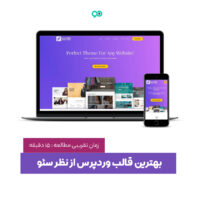






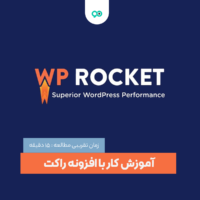






نظرات کاربران
ثبت دیدگاه